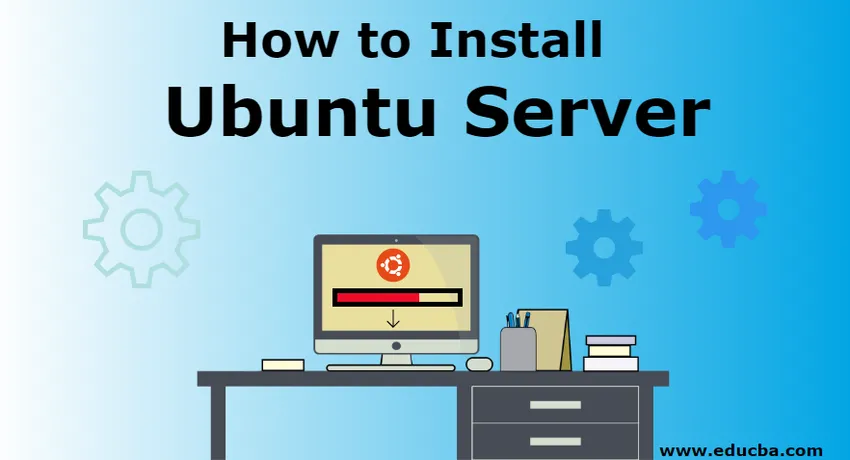
Kako namestiti strežnik Ubuntu
Ubuntu je zelo priljubljen operacijski sistem. Brezplačno je in podpira skupnost. Razvijalci po vsem svetu raje Ubuntu zaradi njegove odlične funkcionalnosti. Ubuntu strežnik je različica standardnega ubuntuja, ki je posebej zasnovan za omrežje in storitve. Ubuntu strežnik lahko deluje od preproste aplikacije za datotečni strežnik in deluje na tisoče oblakov vozlišč.
Obstaja velika razlika v postopku namestitve namizja in strežnika Ubuntu. Kjer Ubuntu Desktop prihaja z grafičnim uporabniškim vmesnikom, ki ga je enostavno in intuitivno namestiti, Ubuntu Server nima grafičnega programa za namestitev.
Zahteve za namestitev Ubuntu Server
Da lahko nastavimo ali namestimo Ubuntu strežnik v kateri koli stroj, moramo najprej zadovoljiti osnovno potrebno strojno opremo. Potrebno je naslednje: -
- Sistem mora imeti vsaj 2 GB prostega prostora za shranjevanje.
- Obstajati mora reža za branje DVD-ja ali vrata za bliskovni pogon, ki bi morala vsebovati programsko opremo za namestitev strežnika ubuntu.
Koraki za namestitev Ubuntu strežnika:
Pogovorimo se o naslednjih korakih za namestitev Ubuntu strežnika:
1. korak: zaženite namestitveni medij
Običajno je to prvi korak namestitvenega postopka, kjer pridobimo kopijo strežniške programske opreme ubuntu v obliki bliskovnega pogona DVD ali USB in jo preberemo prek predvajalnika DVD ali USB.
Ko je kopija programske opreme vstavljena v pogon, se mora v 1 sekundah pojaviti pogovorno okno. Ko bo na voljo, je treba slediti naslednjim korakom.
Morda bo potreben tudi ponovni zagon, če je tako, znova zaženite računalnik. Po ponovnem zagonu se prikaže sporočilo, prikazano spodaj.
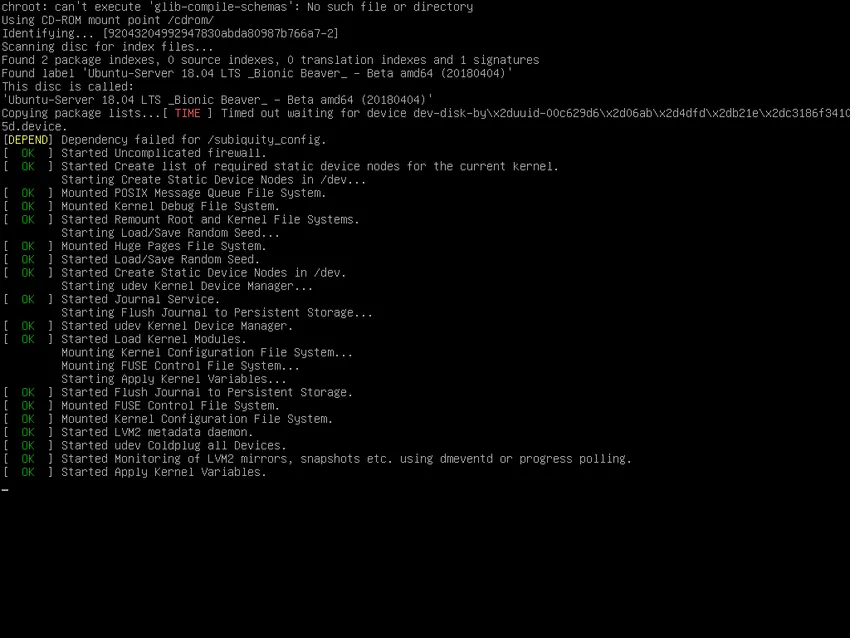
2. korak: izbira jezika namestitve
Ubuntu je mogoče namestiti na več jezikov. V tem koraku izberemo jezik namestitve. Za to vadnico bomo izbrali angleščino kot naš jezik za namestitev Ubuntu strežnika. Možnost jezika se prikaže takoj za zagonskim sporočilom.
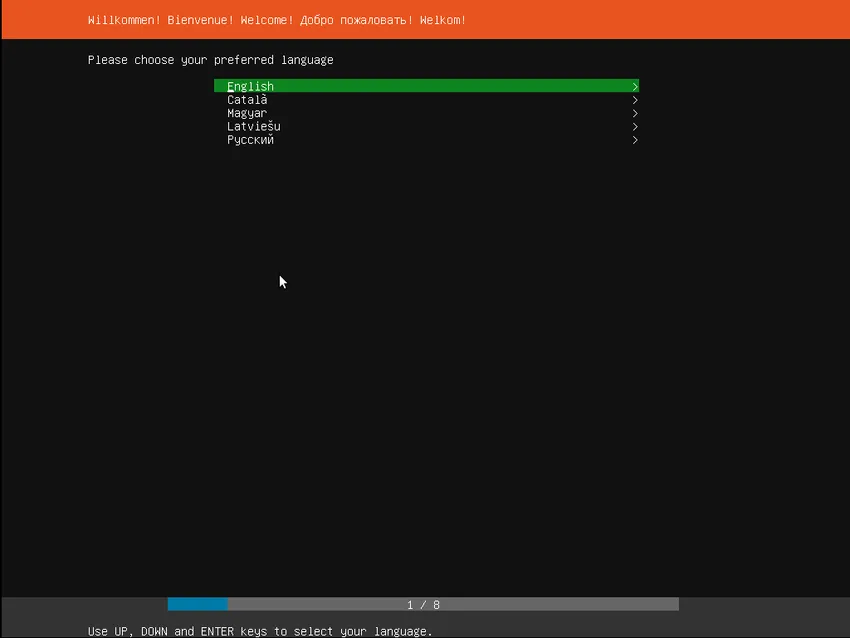
3. korak: Izbira pravilne postavitve tipkovnice
Ko je jezik namestitve izbran, moramo izbrati tipkovnico. Za to vadnico bomo izbrali angleško postavitev tipkovnice v ZDA.
Izbira postavitve tipkovnice je pomembna, ker je med postopkom namestitve potrebno poslati več ukazov za namestitev čarovnika za pravilno namestitev, zato je za to potrebna tipkovnica.
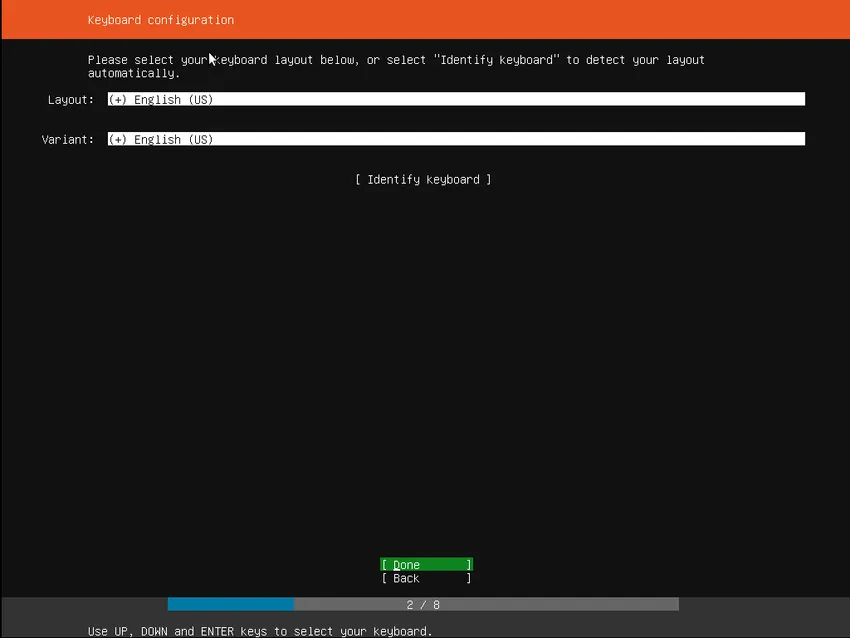
4. korak: Izberite različico namestitve
V tem koraku izberemo ustrezno različico za namestitev. Na voljo je veliko možnosti, na primer namestite ubuntu, namestite krmilnik za množično regijo, namestite krmilnik stojala. Izbrati bi morali možnost namestitve ubuntu.
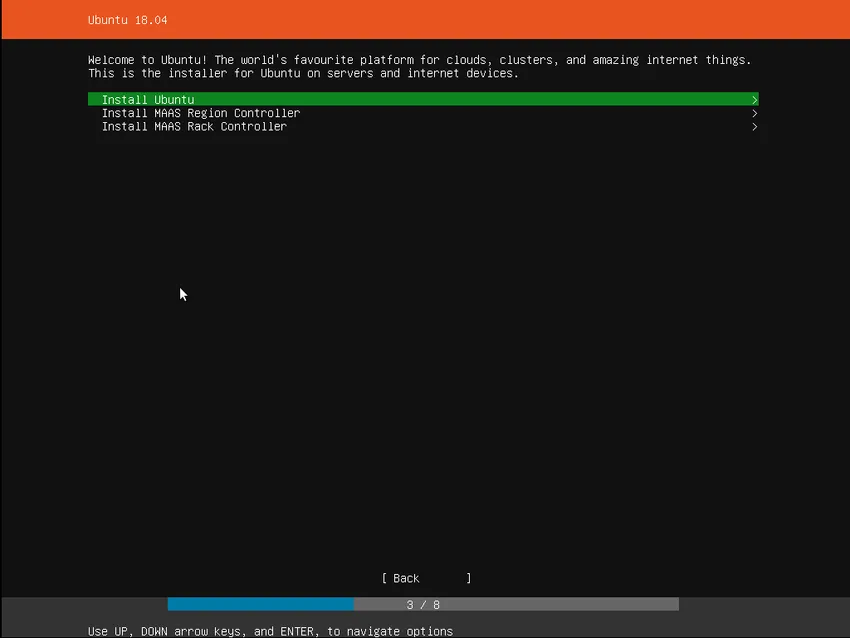
5. korak: Mrežno povezovanje
V tem koraku namestitveni program samodejno zazna in poskusi konfigurirati vse omrežne povezave s stikalom DHCP. Ta korak je samodejen in uporabniku ni treba storiti ničesar. A vseeno je dobro vedeti.
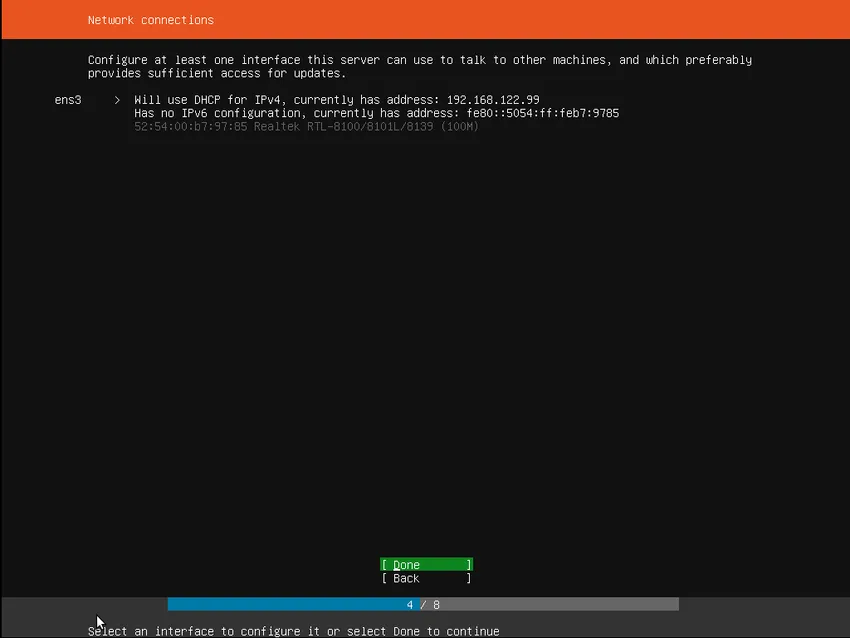
6. korak: Konfiguriranje pomnilnika
Naslednji korak moramo postaviti pomnilniški pomnilnik za shranjevanje in zagon Ubuntuja. Običajno priporočilo je, da namestite na celoten disk ali particijo, ki jo želite odložiti. Kot je razvidno iz spodnjega posnetka zaslona, ima korak shranjevanja tri možnosti. Lahko izberemo celoten disk ali izberemo ročno particijo. Tretja izbira je vrnitev in prekinitev postopka namestitve.
Če je treba postaviti prilagojen ali precej zapleten sistem, lahko izberete ročno možnost. Uporabniku bo omogočil izbiro in reorganizacijo particij v skladu z njegovimi zahtevami na vseh povezanih pogonih.
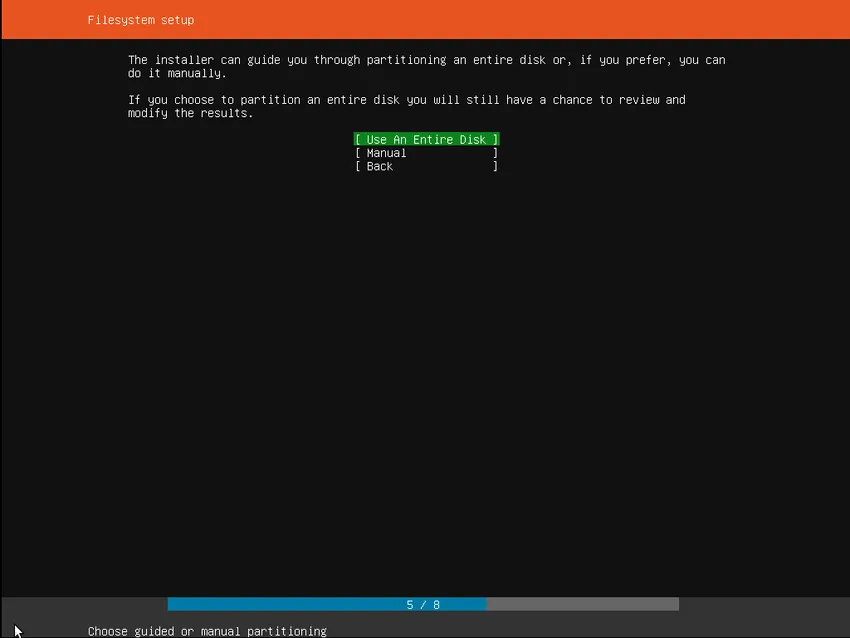
7. korak: izbira naprave
Ta meni omogoča uporabniku, da izbere disk iz vseh zaznanih diskov, ki so prikazani v sistemu. Za lažjo identifikacijo so pogoni navedeni s svojim sistemskim ID-jem. Uporabniki se lahko pomikajo po puščicah in pritisnejo tipko Enter, da izberejo disk, ki ga želijo uporabljati.
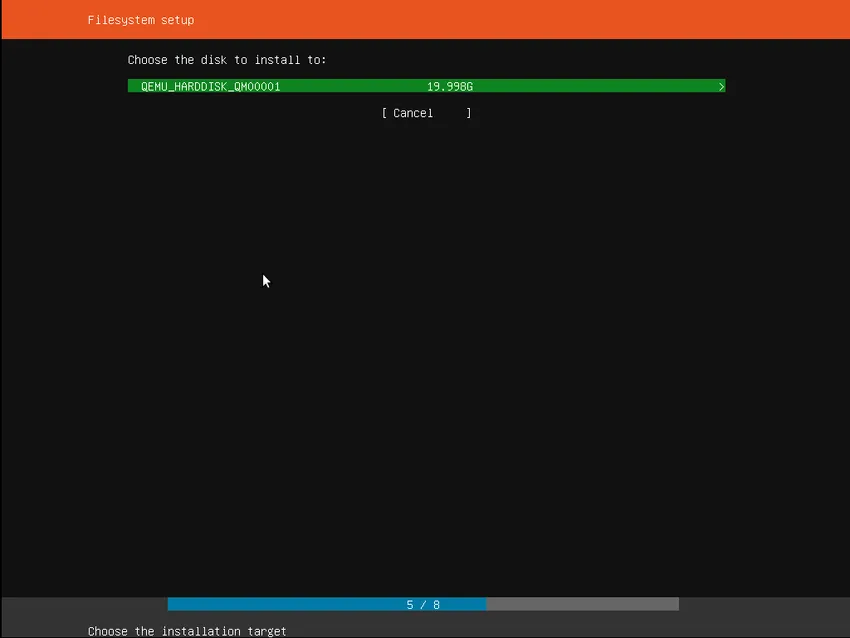
8. korak: Potrditev particije
Ko je izbran ciljni pogon, namestitveni program izračuna, katere particije je treba ustvariti, nato pa te informacije predstavi na zaslonu. Če ima uporabnik drugačne nastavitve ali zahteve, na primer, če ste izbrali napačen pogon, lahko s smernimi tipkami spremenite isto ali pa lahko na dnu zaslona izberete Nazaj. To dejanje se bo povrnilo k prejšnjim izbiram menija, kjer lahko izberete drug pogon in nadaljujete postopek.
Možna je tudi ročna sprememba particij, kar lahko storite z izbiro možnosti Urejanje particij. Toda to je treba izbrati le, če je kdo seznanjen s tem, kako delujejo particije.
Ko je vse nastavljeno, izberite Končano, da nadaljujete postopek namestitve strežnika Ubuntu.
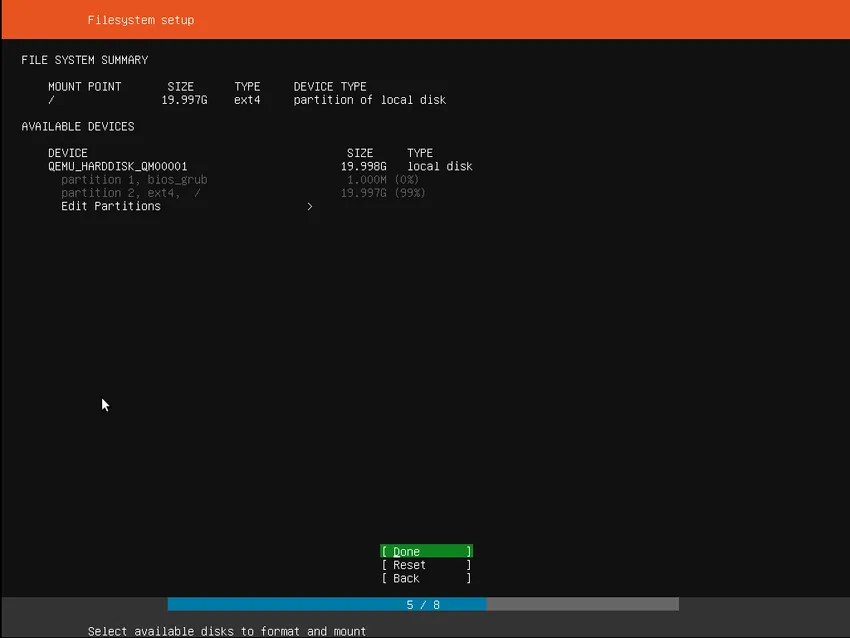
9. korak: Potrditev sprememb
Ta korak je zelo pomemben. Preden namestitveni program izvede trajne spremembe, to pokaže kot zadnji korak potrditve. Uporabnik mora dvakrat preveriti, ali je vse v skladu z njegovimi zahtevami in se napačna naprava ne bo preoblikovala.
Za ta korak ni možnosti za razveljavitev, zato se ob potrditvi sprememb označene naprave prebrišejo in vsa prejšnja vsebina se izgubi.
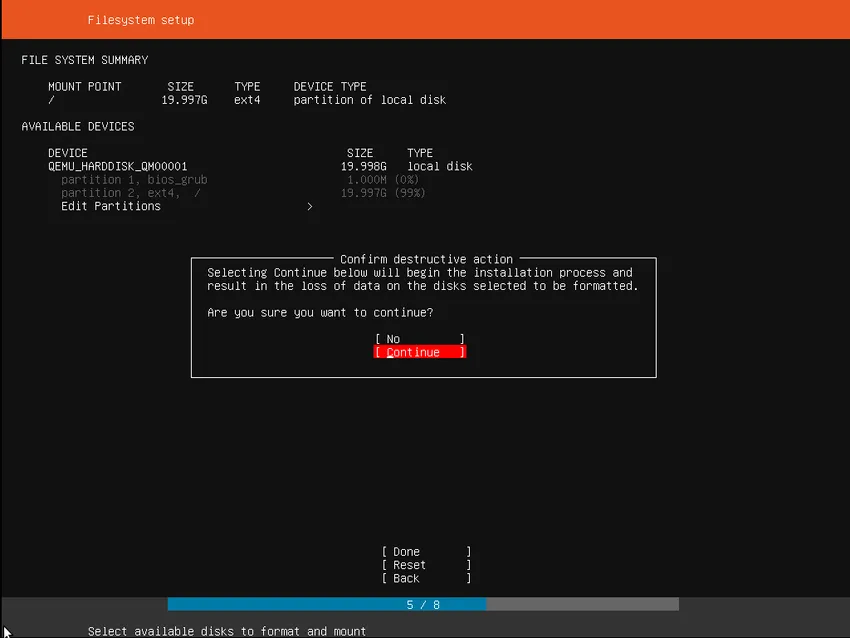
10. korak: Nastavitev profila
Ubuntu Server za sistem potrebuje vsaj eno uporabniško ime, geslo in ime gostitelja. Obstaja tudi polje za uvoz ključev SSH. SSH ključe lahko uvozite tudi iz Launchpad ali Ubuntu One ali Github. Ko uporabnik poda uporabniško ime, bo namestitveni program prejel ustrezne ključe enega od teh sistemov, kot je izbran, in jih namestil v sistem za uporabo. npr. varna prijava SSH na strežnik. To se lahko zdi zapleteno, vendar je precej preprosto.
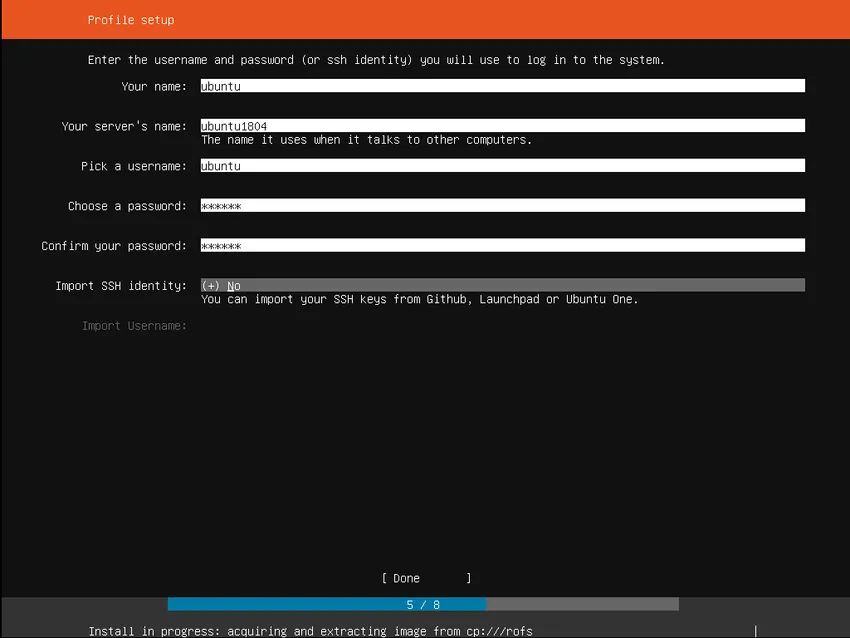
11. korak: Namestitev programske opreme
Ko vnesete vse zahtevane podatke, se na zaslonu prikaže napredek namestitvenega programa. Ubuntu Server namesti le zelo jedrnat seznam programske opreme, ki je osnovna zahteva za delovanje strežnika. To zagotavlja minimalni potreben čas za namestitev in nastavitev. Ko je ta korak končan, tj. Po končani namestitvi, lahko po potrebi namestite kakršno koli dodatno programsko opremo.
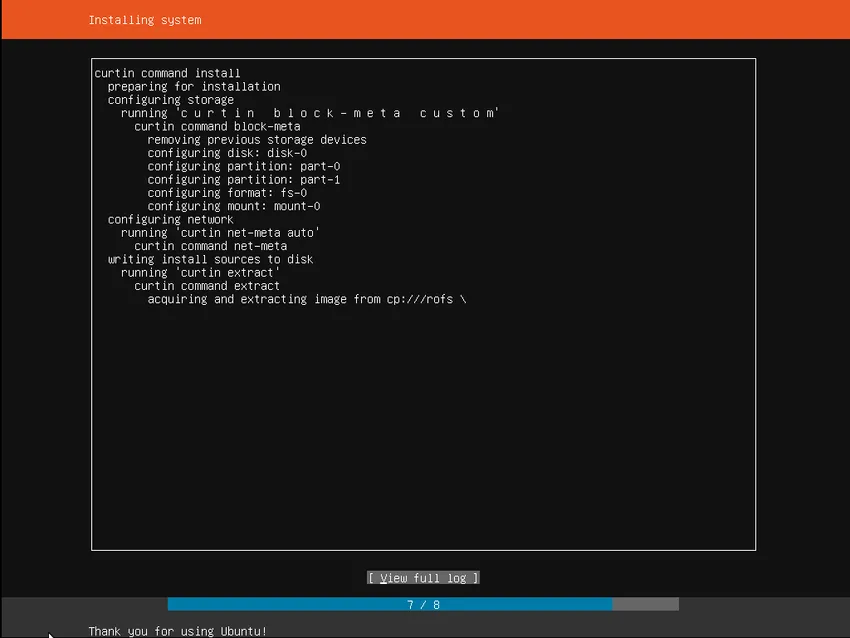
12. korak: Dokončanje namestitve
Ko je postopek namestitve končan, lahko uporabnik vidi sporočilo, kot je spodnji posnetek zaslona. To je kazalo, da je postopek namestitve končan in da je sistem pripravljen za uporabo. Zdaj bi moral uporabnik odstraniti namestitveni medij iz pogona DVD ali bliskovnega pogona, in nato sistem znova zagnati zadnjič pred uporabo.
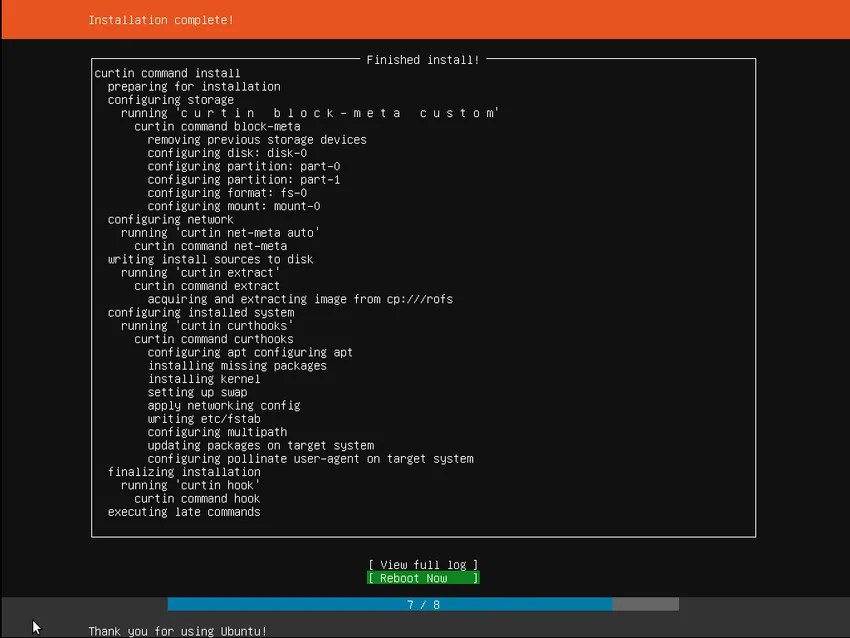
Priporočeni članki
To je navodila za namestitev Ubuntu strežnika. Tu smo razpravljali o osnovnem konceptu in navodila po korakih za namestitev Ubuntu Serverja. Če želite izvedeti več, si oglejte tudi naslednje članke -
- Kako namestiti Django
- Kako namestiti JavaScript
- Kako namestiti Raspberry Pi
- Primerjave Ubuntuja in Centosa